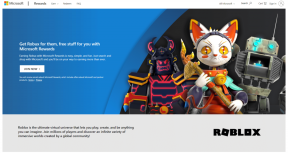Topp 13 måter å fikse Instagram som ikke mottar eller viser meldinger
Miscellanea / / April 12, 2023
Du kan gå glipp av viktige oppdateringer når Instagram-kontoen din ikke mottar eller viser meldinger. Situasjonen er enda verre for Instagram-bedriftskontoer ettersom administratoren kan miste henvendelser fra potensielle kunder. Flere faktorer kan påvirke Instagram DM (Direct Messages)-opplevelsen. Her er de beste måtene å fikse Instagram som ikke mottar meldinger.

Instagram som ikke viser eller mottar meldinger kan føre til forvirring og feil. Før du går glipp av trendende hjul, historier og innlegg delt av Instagram-følgere, bruk triksene nedenfor for å fikse problemet.
1. Fjern blokkering av en konto
Hvis du har blokkerte noen på Instagram, kan du ikke motta meldingene deres. Du må oppheve blokkeringen av kontoen for å fortsette å motta meldinger.
Trinn 1: Åpne Instagram-appen på telefonen. Trykk på profilbildet ditt nederst til høyre.

Steg 2: Trykk på mer-menyen øverst og velg Innstillinger.

Trinn 3: Trykk på Personvern. Rull til Blokkerte kontoer.

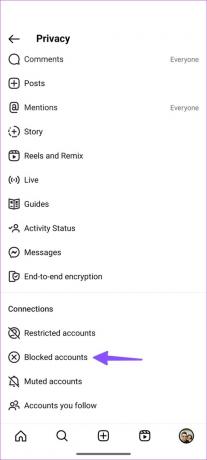
Trinn 4: Velg Opphev blokkering ved siden av en konto.
2. Opphev kontoen
Når du begrense noen på Instagram, lander de innkommende meldingene dine i Forespørsler-fanen. Du må oppheve begrensninger for viktige kontoer på Instagram.
Trinn 1: Åpne Instagram-appen på telefonen. Trykk på profilbildet ditt nederst til høyre.

Steg 2: Trykk på mer-menyen øverst og velg Innstillinger.

Trinn 3: Trykk på Personvern.

Trinn 4: Rull til Begrensede kontoer.
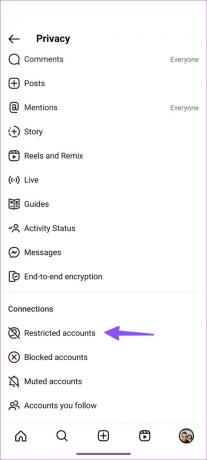
Trinn 5: Opphev begrensningen for den relevante kontoen fra følgende meny.

3. Slå på lyden for en samtale
Hvis du har dempet flere samtaler på Instagram, vil du ikke motta sanntidsvarsler fra dem. Det er på tide å slå på chattråder.
Trinn 1: Åpne Instagram og gå til fanen Meldinger.

Steg 2: Velg en samtale.
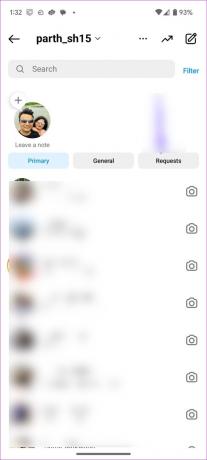
Trinn 3: Trykk på kontonavnet øverst.
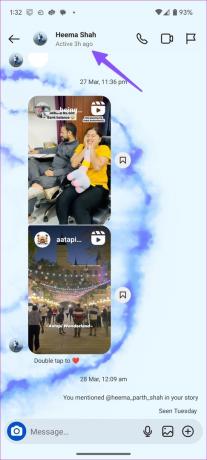
Trinn 4: Deaktiver bryterne Demp meldinger og Demp anrop.
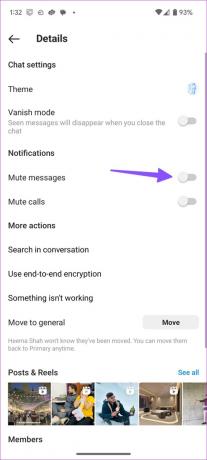
Gjenta det samme for alle slike chattråder.
4. Sjekk meldinger i kategorien Generelt eller Forespørsler
Hvis en ukjent konto sender deg en melding på Instagram, vil den ikke vises i den primære innboksen. Du kan sjekke slike meldinger fra fanen Forespørsler.
Trinn 1: Åpne Instagram og gå til fanen Meldinger.

Steg 2: Se etter nye meldinger i kategorien Generelt eller Forespørsler.
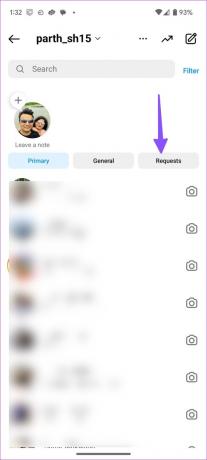
5. Sjekk nettverkstilkobling på telefonen
Har telefonen problemer med nettverkstilkoblingen? Du vil ikke motta nye meldinger på Instagram med mindre du fikser internettproblemer.
Du kan ganske enkelt aktivere og deaktivere flymodus på telefonen for vanlige nettverksfeil. Du kan også starte telefonen på nytt. Hvis du har problemer med Wi-Fi-tilkobling på Android eller iOS, kan du lese vårt dedikerte innlegg for å lære mer.
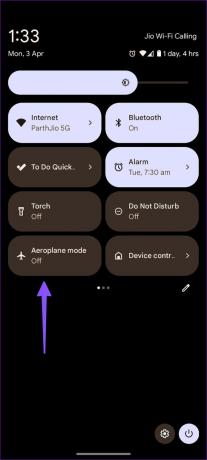
6. Autentiser Instagram-kontoen din igjen
Det kan hende du ikke mottar nye meldinger på Instagram på grunn av utdaterte kontodetaljer. Du må logge ut fra kontoen din og logge på igjen.
Trinn 1: Åpne Instagram-appen på telefonen. Trykk på profilbildet ditt nederst til høyre.

Steg 2: Trykk på mer-menyen øverst og velg Innstillinger.

Trinn 3: Rull ned og logg ut fra telefonen.

Skriv inn dine oppdaterte Instagram-kontodetaljer og motta meldinger uten problemer.
7. Tøm Instagram-bufferen
Den korrupte Instagram-cachen kan føre til problemer som at Instagram ikke mottar eller viser meldinger. La oss tømme Instagram-bufferen.
Trinn 1: Trykk lenge på Instagram-appikonet og trykk på infoikonet 'i'.

Steg 2: Velg Lagring og cache og trykk Tøm cache.


8. Sjekk Instagram-status
Når Instagram-servere står overfor et strømbrudd, kan du ikke sende eller motta meldinger. Du kan besøke Neddetektor og søk etter Instagram for å bekrefte problemet. Du må vente på at Instagram skal løse problemer på serversiden.
9. Aktiver mobildatatilgang (iPhone)
Deaktiverte du mobildatatilgang på Instagram for iPhone? Appen kan ikke oppdatere feeden, motta meldinger eller laste inn historier.
Trinn 1: Åpne Innstillinger-appen på iPhone.
Steg 2: Bla til Instagram.
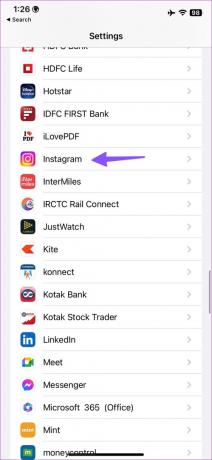
Trinn 3: Slå på bryteren ved siden av mobildata.
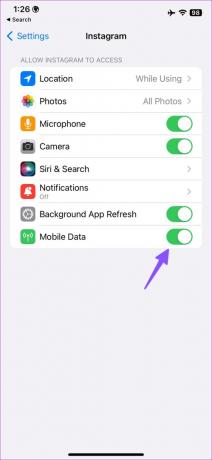
10. Bruk Instagram Web
Hvis du ikke kan motta meldinger på Instagram-mobilapper, prøv nettversjonen. Instagram-nettet kommer med en dedikert meldingsfane for å sjekke de siste varslene. Du kan bruke koblingen nedenfor, logge på med kontodetaljene dine og se over meldinger.
Besøk Instagram Web
11. Meldingen ble ikke sendt
Instagram lar deg oppheve sending av meldinger i en samtale. Hvis noen har skrevet feil eller ved et uhell sendt deg en melding, kan personen oppheve sendingen av meldingen og slette den fra begge sider. Hvis du vil gjøre det samme, trykk lenge på en melding og velg Unsend.
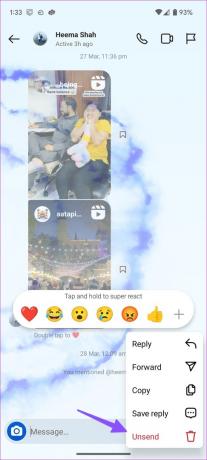
12. Fiks Instagram DM-varsler
Står du overfor problemer med direktemeldingsvarsler på Instagram? Du kan lese vårt dedikerte innlegg for å fikse Instagrams DM-problem og motta direktemeldingsvarsler på telefonen.
13. Oppdater Instagram
En utdatert Instagram-app på telefonen din kan føre til ulemper med meldingsopplevelsen. Du må gå til App Store eller Google Play Store og installere den siste Instagram-oppdateringen på telefonen din.
Motta Instagram-meldinger umiddelbart
Mange har også klaget på Instagram-varslinger fungerer ikke de åpner appen. Hvis du er blant dem, les vårt dedikerte innlegg for å fikse problemet. Hvordan løste du problemet med at Instagram ikke viser eller mottar meldinger? Del dine funn i kommentarene nedenfor.
Sist oppdatert 3. april 2023
Artikkelen ovenfor kan inneholde tilknyttede lenker som hjelper til med å støtte Guiding Tech. Det påvirker imidlertid ikke vår redaksjonelle integritet. Innholdet forblir objektivt og autentisk.
Skrevet av
Parth Shah
Parth jobbet tidligere hos EOTO.tech og dekket teknologinyheter. Han er for tiden frilanser hos Guiding Tech og skriver om appsammenligning, veiledninger, programvaretips og triks og dykker dypt inn i iOS-, Android-, macOS- og Windows-plattformer.